Schon wieder kaputt?!
Mac-Tipp: Quick Look reparieren
von
Klaus
Zellweger - 04.07.2022
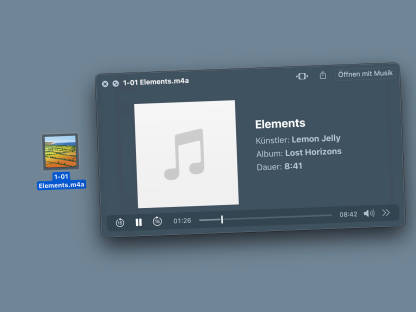
Foto: PCtipp.ch
Eine der besten Einrichtungen des Finders nippelt regelmässig ab. Zum Glück ist die Reparatur einfach.
Quick Look ist einfach unverzichtbar: Im Finder wird ein Objekt angeklickt, die Leertaste gedrückt und voilà: eine Vorschau des Inhalts!
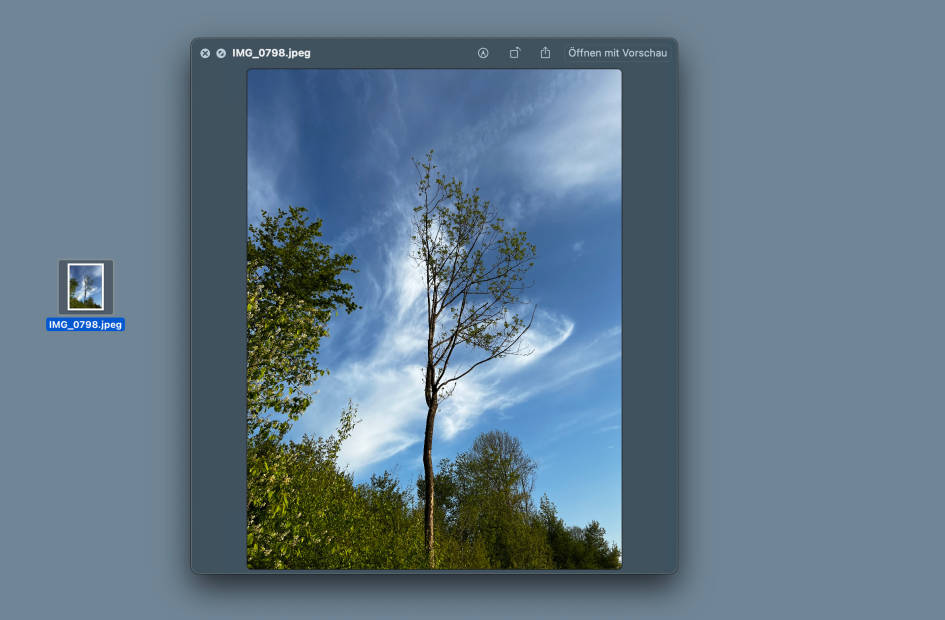
So soll es sein: Die Leertaste zeigt den Dateiinhalt
(Quelle: PCtipp.ch )
Doch leider kommt es unter macOS 12 «Monterey» immer wieder zu Aussetzern: Dann zeigt Quick Look nicht den Dateiinhalt in seiner ganzen Glorie, sondern nur ein kleines Standard-Thumbnail:
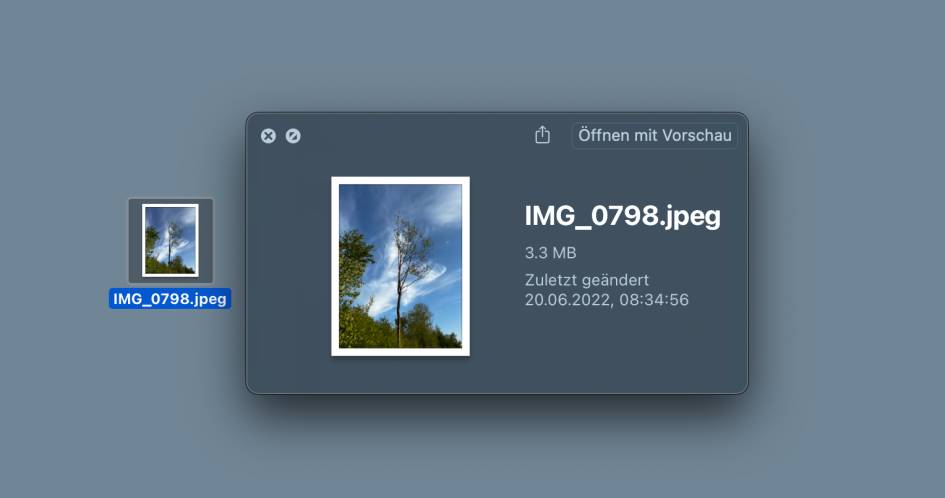
Das Standard-Icon zeigt nicht den eigentlichen Inhalt
(Quelle: PCtipp.ch )
Die Abhilfe ist einfach. Überzeugen Sie sich, dass der Finder gerade nichts zu tun hat, also zum Beispiel keine Dateien kopiert.
Halten Sie die Option-Taste gedrückt, bevor Sie mit der rechten Maustaste auf das Finder-Symbol im Dock klicken. Jetzt finden Sie im Kontextmenü ganz unten den Befehl Neu starten:
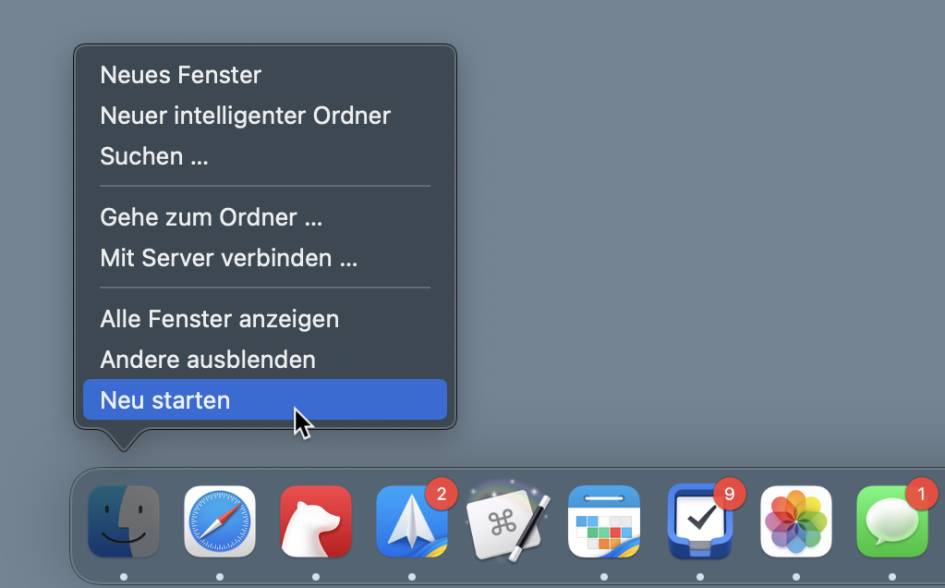
Im Kontextmenü des Dock-Symbols lässt sich der Finder neu starten
(Quelle: PCtipp.ch )
Sobald der Finder abgetaucht und nach wenigen Sekunden wieder geladen ist, funktioniert Quick Look wie gewohnt.